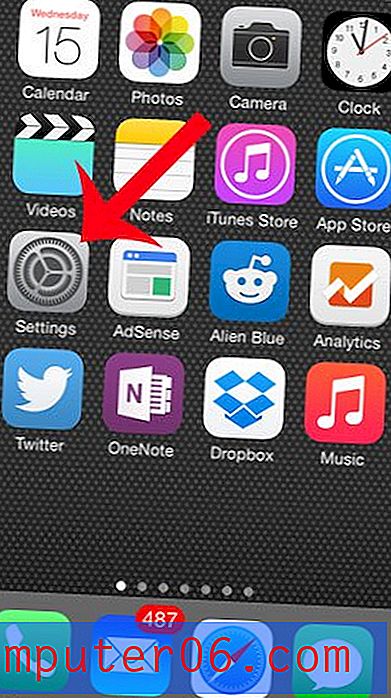Kā pievienot slaidu numurus pakalpojumā PowerPoint
Bieži vien ir laba ideja organizēt PowerPoint prezentāciju ar slaidu numuriem. Numerācija var palīdzēt jums sekot slaidiem un sniegt papildu informāciju piezīmju lapās, lai pēc prezentācijas būtu daudz vieglāk.
Labākā daļa par slaidu numuru pievienošanu programmai PowerPoint ir tā, ka jums tas nav jādara manuāli. Ievietojiet slaidu numurus pareizi, un tie tiks automātiski atjaunināti un mainīti, kad prezentācijai pievienosit slaidus.
Lūk, kā ātri un viegli pievienot slaidu numurus pakalpojumā PowerPoint.
Izpētiet PowerPoint veidnes
Pievienojiet kājenei slaidu numurus

Varat izmantot automātiskos izvietojumus un numerāciju, izmantojot cilnes Ievietot opciju Header & footer.
Dodieties uz Ievietot> Galvenes un kājenes. Atzīmējiet izvēles rūtiņu, lai iekļautu slaida numuru. Kājenē varat arī pievienot tekstu vai izvēlēties, lai virsrakstu slaidos nerādītu kājenes informāciju. Varat arī pievienot automātisku vai fiksētu datumu.
Nosakiet vēlamos iestatījumus un noklikšķiniet uz Lietot (tikai pašreizējam slaidam) vai Lietot visiem (visam prezentācijas klājam).
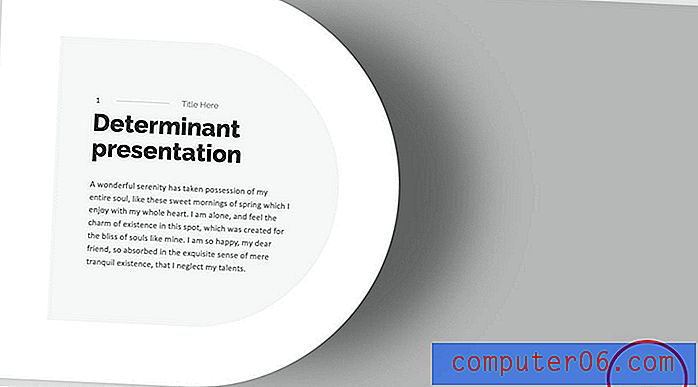
Vienīgais šīs metodes mīnuss ir tas, ka jums nav daudz iespēju kontrolēt lappušu numuru noformējumu. Tie parādās kājenes atrašanās vietā tikai ar minimālu pielāgošanu stilam. Jūs varat noklikšķināt uz paša numura, lai pielāgotu izmēru, fontu vai svaru.
Elastīgāku slaidu numuru pievienošana
B opcija ir pievienot slaida numurus savam PowerPoint, izmantojot Slide Master.
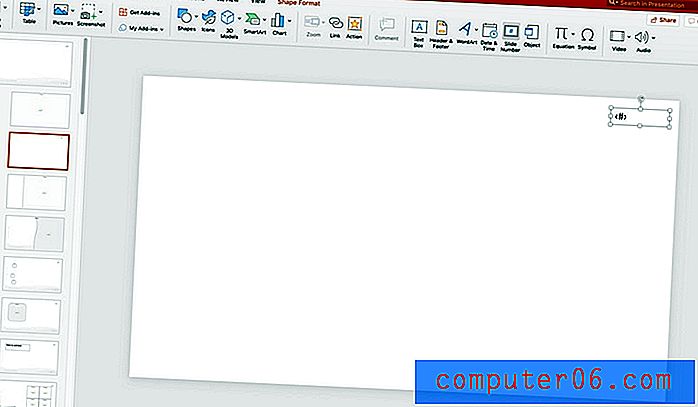
Dodieties uz Skatīt> Slide Master.
Pēc tam uzzīmējiet lappuses numuru, kuru vēlaties redzēt uz visiem slaidiem. Dodieties uz Ievietot> tekstlodziņu. Ievelciet tekstlodziņu vēlamajā vietā. Kad ir atlasīts tekstlodziņš, noklikšķiniet uz lodziņa Slaida numurs, un tas parādīsies tekstlodziņā. Šis ir lappuses numurs. Formatējiet to sev vēlamā veidā.
Kad esat pabeidzis, aizveriet Slide Master.
Šis lappušu numuru dizains parādīsies uz visiem slaidiem, izmantojot šo slaidu galvenā komplekta daļu. Kopējiet un ielīmējiet dizainu primārajā galvenajā slaidā, lai tas parādītos uz visiem tajā esošajiem slaidiem, vai arī izvēlieties.
Jūs veicat tās pašas darbības, lai katrā slaidā ievietotu lappuses numuru, nepielāgojot galvenos slaidus, taču tas būs jādara katram prezentācijas slaidam, nevis automātiskai numurēšanai katrā slaidā.
Piezīmes par slaidrāžu numuriem
Galvenais apsvērums, kad PowerPoint izmanto automātiskos slaidu numurus, ir tas, ka tie vienmēr sakrīt ar reālo slaida numuru. Tas ietver slēptos slaidus.
Tas nozīmē, ja slēpjat slaidus, skaitļi tiks izlaisti un parādīs faktiskās slaidu pozīcijas. Veidojiet prezentācijas, paturiet to prātā.
PowerPoint arī šobrīd atbalsta tikai kājenes izmantošanu. (Galvenes tiek parādītas tikai piezīmēs un izdales materiālos.) Tātad, ja vēlaties slaidu numurus atrasties citā vietā, nevis kājenē, tie būs jāizveido, pielāgojot galveno slaidu izkārtojumu. (Atcerieties tikai pievienot katram numura noformējuma elementam.)
Secinājums
Slaidu numuru izmantošana var būt lielisks veids, kā palīdzēt slaidus kārtot. Automātiskā numerācija nodrošina, ka katram slaidam ir pareizs numurs, ņemot vērā tā atrašanās vietu šovā.
Neaizmirstiet ielūkoties mūsu pilnajā PowerPoint veidņu rokasgrāmatā vai mūsu labāko nākamo projektu PowerPoint veidņu kolekcijā!